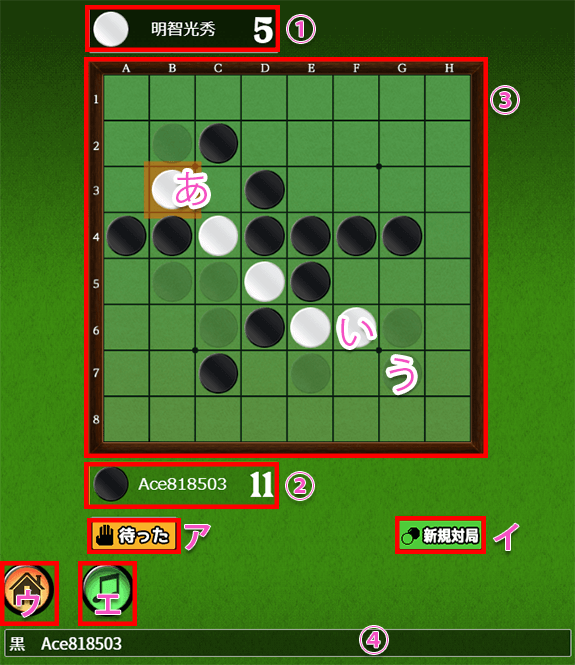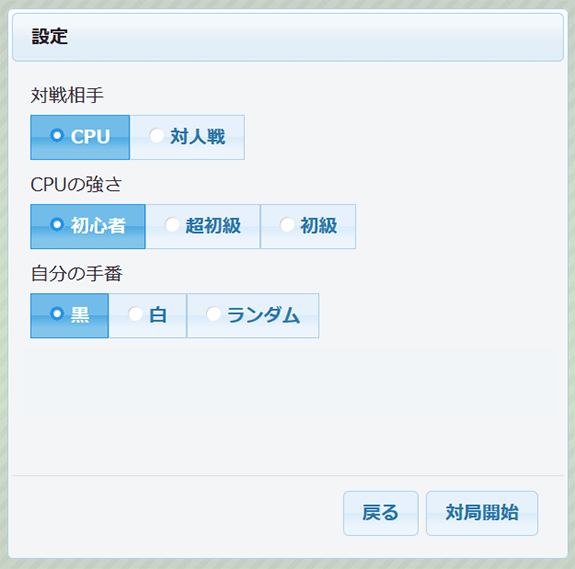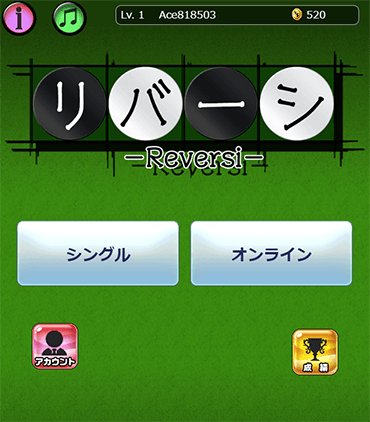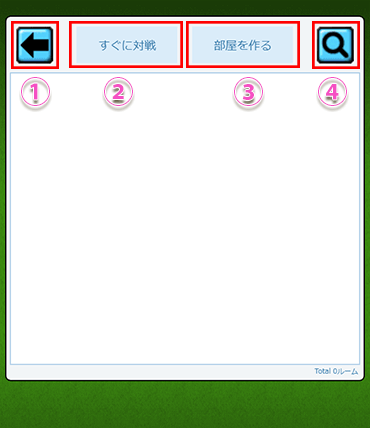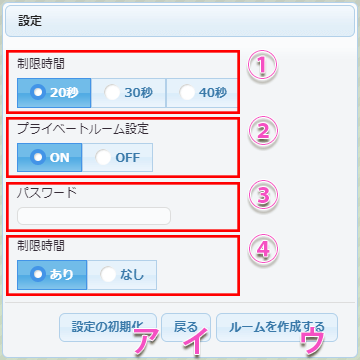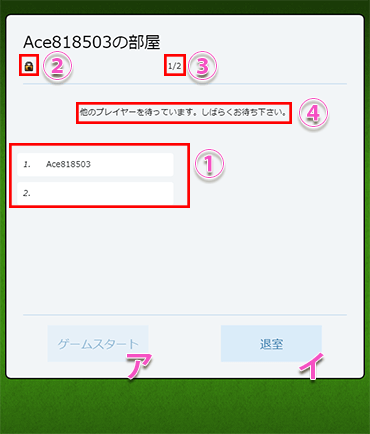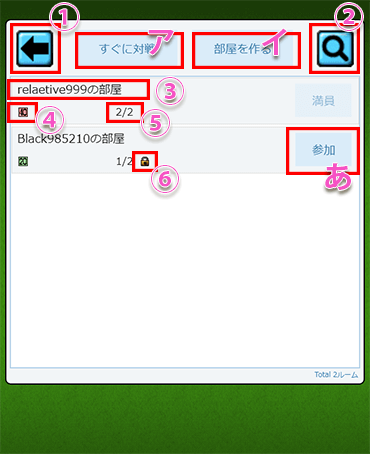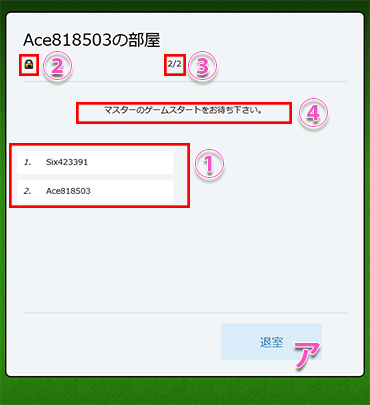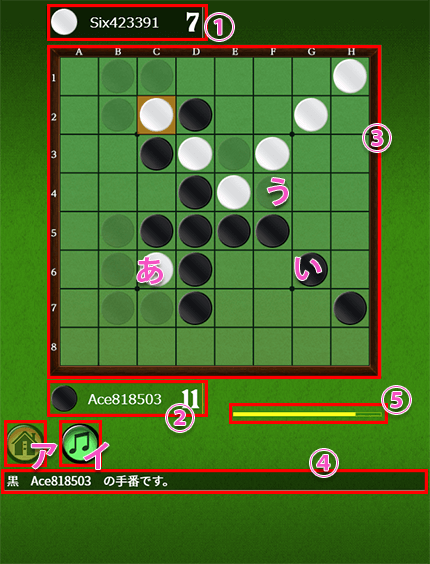ロビー画面です。
ここでゲームをプレイするための「ルーム」と呼ばれる「部屋」を作成することができます。
| 番号 | 説明 |
|---|
| ① | 「戻る」ボタンです。
ゲームタイトル画面へ戻ります。 |
| ② | 参加人数枠に空きのあるルームに自動で組み入れられます。
どのルームにも入れない場合はルームの管理者(ルームマスター)として、新規ルームの作成となります。 |
| ③ | 自分のお好みの設定でルームを作ることができます。 |
| ④ | 任意の文字でルームの検索を行います。 |
ルーム設定画面です。
ここでゲームの設定可能項目の範囲で自分好みのルールを設定し、最後に「ルームを作成する」をクリックすると、「部屋」であるルームを作成することができます。
| 番号 | 説明 |
|---|
| ① | 「制限時間」の設定。
一手毎の指し手に要する時間を設定できます。
手を打たずに設定した時間を経過してしまうと、そのプレイヤーは「敗北(ゲームオーバー)」となってしまいます。
|
| ② | 「プライベートルーム」の設定。
ONにすると「パスワード」と「制限時間」の設定項目が表れます。設定を行うとこれらを反映したプライベートルームの作成をすることができます。
(OFFでは「パスワード」と「制限時間」の項目は表れません) |
| ③ | (「プライベートルーム」がONの場合のみ表示)
プライベートルームへの入室を可能にする任意のパスワードを設定することができ、他のプレイヤーがプライベートルームに入室するには、ここで設定したパスワードを入力する必要があります。 |
| ④ | 「制限時間」の設定。
「あり」にすると①で設定した時間を用いてゲームを行い、「なし」では時間制限は無くなります。 |
| ア | この画面内で設定した全ての設定を初期値に戻します。 |
| イ | ロビー画面に戻ります。 |
| ウ | 現在の画面内の設定でルームを作成します。 |
ルーム(部屋)の待機画面です。
番号の振られた白枠(※①部)がゲームへの参加可能人数になり、リバーシは2人対戦のゲームなので自プレイヤー(以下、ルームマスター)のほかにルームにプレイヤーが参加をすると「2」の枠に名前が表示されます。
ルームマスターは定員に達したら「ア」の<ゲームスタート>ボタンを押してゲームを開始します。
※画面下部に「ゲームスタート」ボタンが表示されていると、ルームの管理者扱いとなります。(※注)
- ルームマスターはルーム定員に達したら<ゲームスタート>ボタンよりゲームを始めることができます。
- 管理者扱いのプレイヤーが「退室」を行うと、管理者扱いだったプレイヤーの次に表示されていた番号のプレイヤーが繰り上がって管理者扱いとなります。
- 管理者扱いのプレイヤーの他にプレイヤーがいない状態で「退室」を行うと、そのルームは解散となり、閉じられます。
(注:このほか、画面上部に「他のプレイヤーを待っています。しばらくお待ち下さい。」のメッセージも表示されます)
| 番号 | 説明 |
|---|
| ① | 番号が振られた白枠に、ルームに参加している人の名前が表示されます。 |
| ② | (「プライベートルーム」設定時に画面上部に表示)
そのルームがパスワード付きのプライベートルームとして作成されたときに表示されるアイコンです。 |
| ③ | (ルーム画面上部、右側に表示)
参加枠に対しての参加者が表示されます。 |
| ④ | ルームマスター(管理者)の時と部屋に参加の時ではメッセージが異なります。 |
| ア | ルームの管理者扱いのプレイヤーにのみ表示されます。
このボタンを押すと、人数が足りない場合はCOMを追加してゲームを開始します。 |
| イ | このボタンを押したプレイヤーは表示のルームを退室してロビー画面に戻ります。 |